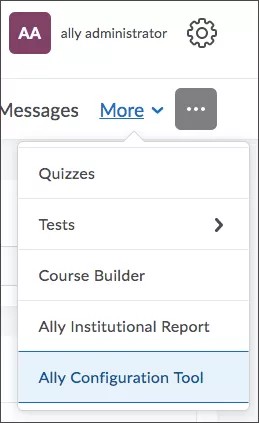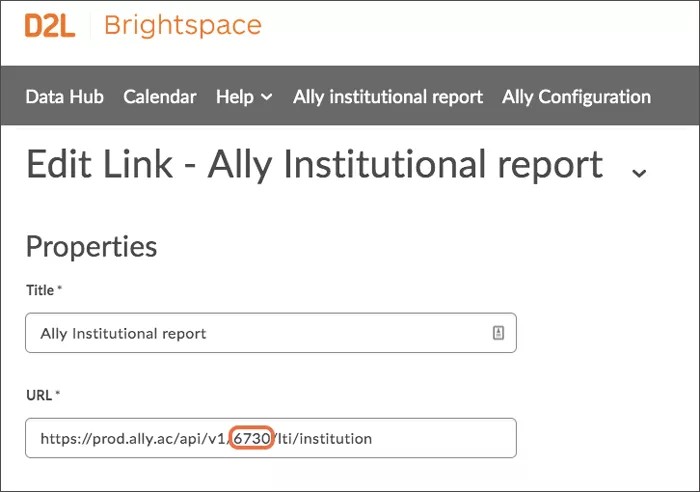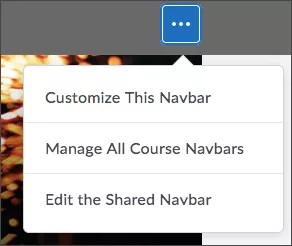הגדרת Ally
אנחנו מבצעים את ההגדרה עבורך. אם לא התקנת את Ally, פנה לנציג Blackboard שלך או שלח בקשה דרך Behind the Blackboard.
כדי להעניק גישה לדוח מוסד הלימודים, באפשרותך לבקש מנציג Blackboard שלך להוסיף תפקידים ספציפיים.
קבלת גישה לתצורה של Ally
מנהלי מערכת יכולים לגשת אל התצורה של Ally דרך דף הבית. בחר עוד ובחר כלי התצורה של Ally.
קורסי קביעת תצורה של Ally
קורסי קביעת תצורה
עבור אל הדף התצורה של Ally שלך והפעל את Ally עבור כל הקורסים או החלט לכל קורס בנפרד. זה תלוי בך.
- ראה כמה מהקורסים שלך משתמשים ב-Ally.
- הפעל או כבה את Ally עבור כל הקורסים הקיימים. החלט מראש אם ברצונך שתהיה מופעלת גם עבור כל הקורסים העתידיים.
- חפש קורסים בודדים או סנן את כל הקורסים לפי 'מופעל', 'מושבת' ו'סמסטר'.
- הפעל או כבה את Ally עבור קורסים בודדים.
הפעל או כבה את Ally עבור קורס יחיד
כאשר Ally מופעלת, מרצים ותלמידים מפיקים תועלת מניקודי הנגישות, ממשוב המרצה ומהתבניות החלופיות שמספקת Ally.
הדוח של המוסד זמין עבור כל הקורסים. זה לא משנה אם Ally מופעלת או כבויה בקורס. הקורס מופיע בדוח של המוסד.
דרך התצורה של Ally, מצא את הקורס שברצונך לעדכן. השתמש בשדה ובמסננים של חיפוש כדי לחפש לפי כותרת קורס, מזהה קורס וקוד קורס.
בחר הפעל או השבת תחת העמודה מופעל כדי להפעיל או לכבות את Ally.
- Ally כבויה: בחר הפעל אינטגרציית ממשק משתמש של קורס כדי להפעיל את
- Ally מופעלת: בחר השבת אינטגרציית ממשק משתמש של קורס כדי לכבות את
הפעל או כבה את Ally עבור כל הקורסים
לא בטוח אם כל הקורסים משתמשים ב-Ally או לא? בראש הדף 'התצורה של Ally', ראה כמה מהקורסים שלך משתמשים כעת ב-Ally.
כאשר Ally מופעלת, מרצים ותלמידים מפיקים תועלת מניקודי הנגישות, ממשוב המרצה ומהתבניות החלופיות שמספקת Ally.
הדוח של המוסד זמין עבור כל הקורסים. זה לא משנה אם Ally מופעלת או כבויה בקורס. הקורס מופיע בדוח של המוסד.
באפשרותך להפעיל או לכבות את Ally בכל קורס קיים דרך הדף התצורה של Ally. בחר השבת/הפעל את כל הקורסים ובחר השבת או הפעל.
בחר הפעל בקורסים עתידיים אם ברצונך ש-Ally תהיה מופעלת באופן אוטומטי בכל הקורסים החדשים.
אם לא תבחר זאת, Ally לא תהיה מופעלת בקורסים החדשים. אם ברצונך להפעיל את Ally במועד מאוחר יותר, הפעל את Ally עבור קורסים יחידים.
לאחר שתבחר להשבית או להפעיל בכל הקורסים, עליך לאשר את בחירתך. בחר הפעל או השבת, בהתאם לבחירה שלך. בחר ביטול אם שינית את דעתך ואינך רוצה לשנות שום דבר.
הפעל את Ally עבור כל הקורסים החדשים בלבד
כאשר Ally מופעלת, מרצים ותלמידים מפיקים תועלת מניקודי הנגישות, ממשוב המרצה ומהתבניות החלופיות שמספקת Ally.
הדוח של המוסד זמין עבור כל הקורסים. זה לא משנה אם Ally מופעלת או כבויה בקורס. הקורס מופיע בדוח של המוסד.
בחר הפעל בקורסים עתידיים אם ברצונך ש-Ally תהיה מופעלת באופן אוטומטי בכל הקורסים החדשים.
אם לא תבחר זאת, Ally לא תהיה מופעלת בקורסים החדשים. אם ברצונך להפעיל את Ally במועד מאוחר יותר, הפעל את Ally עבור קורסים יחידים.
קביעת תצורה של הגדורת עזרה ב-Ally
קביעת תצורה של הגדרות עזרה של משתמש Ally
קבע תצורה של הודעות עזרה מותאמות אישית שמוצגות במצבי תבניות חלופיות ומשוב מהמרצה. ניתן להשתמש בהודעות העזרה המותאמות אישית כדי להפנות תלמידים ומרצים לתיעוד מוסד קיים, לשתף פרטי קשר וכן הלאה. כאשר לא הוגדרו הודעות מותאמות אישית, קישורי עזרה מצביעים על דפים אלה בעזרה של Blackboard:
- תבניות חלופיות: דף זה מסביר כיצד ומתי ניתן להשתמש בתבניות החלופיות השונות
- עזרה של מרצה: כל מה שמרצים צריכים לדעת לגבי Ally בקורסים שלהם
ניתן להגדיר את תוכן העזרה המותאם אישית דרך ממשק המשתמש של התצורה של Ally ולהשתמש בתבנית Markdown כדי לסייע במתן הודעה מובנית ונגישה .
- עבור אל התצורה של Ally ובחר הגדרות עזרה.
- בחר את אפשרות העזרה של ברירת המחדל או המותאמת אישית הן עבור העזרה של משוב מהמרצה והן עבור העזרה של תבניות חלופיות.
- אם אתה בוחר באפשרות המותאמת אישית, ערוך את ההודעה 'מותאם אישית'.
השתמש בתבנית Markdown כדי לסייע במתן הודעה מובנית (ונגישה).
- בחר שמור שינויים.
קבע תצורה של עזרה ממומחים
ספק למרצים ולתלמידים שלך גישה קלה לצוות מומחי הנגישות שלך. הפעל עזרה ממומחים כדי להוסיף דרך עבור המשתמשים שלך לבקש עזרה נוספת באופן ישיר בלוחות התבניות החלופיות והמשוב מהמרצה.
כאשר מתבצעת בקשה, דואר אלקטרוני המכיל את בקשת העזרה ופרטים אודות הקורס הנוכחי, פריט התוכן והמשתמש נשלח אל כתובת הדואר האלקטרוני שאתה קובע את תצורתה.
- עבור אל התצורה של Ally ובחר הגדרות עזרה.
- בחר ספק עזרה מותאמת אישית הן עבור העזרה של משוב מהמרצה והן עבור העזרה של תבניות חלופיות.
- בחר הפעל עזרה ממומחים.
- הקלד את כתובת הדואר האלקטרוני עבור צוות מומחי הנגישות שלך.
- בחר שמור שינויים.
משתמש API של Ally עבור אינטגרציית Blackboard Learn צריך לקבל הרשאת "לוח מנהל מערכת (משתמשים) > משתמשים" או "system.user.view" כדי לאפשר ל-Ally לכלול את שם התלמיד ואת כתובת הדואר האלקטרוני בדואר האלקטרוני של בקשת העזרה. משתמש API של Ally עבור אינטגרציית Moodle צריך לקבל הרשאת "moodle/user:viewalldetails" כדי לאפשר ל-Ally לכלול את שם התלמיד ואת כתובת הדואר האלקטרוני בדואר האלקטרוני של בקשת העזרה.
התאמה אישית של תכונות Ally
התאמה אישית של דגלי תכונות של Ally
באפשרותך להפעיל או לכבות חלק מהתכונות כדי להתאים אישית את Ally כך שתתאים להעדפות מוסד הלימודים שלך.
תחת התצורה של Ally, החלט אילו תכונות ברצונך להפעיל.
- עבור אל התצורה של Ally ובחר תכונות.
- מצא את התכונה שברצונך להפעיל או לכבות ובחר בה.
- תבנית חלופית של גרסה מתורגמת: תלמידים יכולים להוריד תבנית חלופית מתורגמת של קובץ מקורי.
- תבנית חלופית של BeeLine Reader: תלמידים יכולים להוריד תבנית חלופית של BeeLine Reader.
- גש למשוב מהמרצה מהדוח של המוסד: ספק למנהלי מערכת, לשירותים לבעלי מוגבלויות ולמעצבי הדרכה גישה למשוב מהמרצה.
- משוב מהמרצה לגבי תוכן של עורך טקסט עשיר: מרצים ומנהלי מערכת יכולים לגשת למשוב לגבי תוכן שנוצר בעורך WYSIWYG של LMS
- שילוב נתונים של Ally ב-Impact by Instructure (לשעבר EesySoft): מוסדות לימוד בעלי רישיון של Impact by Instructure יכולים לאפשר ניטור מפורט יותר של אינטראקציות עם רכיב מודאלי של תבניות חלופיות, המשוב מהמרצה ודוח הנגישות של הקורס. מוסדות לימוד יכולים להשתמש בנתונים אלה עבור דוחות אימוץ וקמפיינים בתוך Impact by Instructure. השילוב של Impact by Instructure מושבת כברירת מחדל.
שילוב זה דורש רישיון של Impact by Instructure
- בחר הפעל או השבת כדי להפעיל או לכבות את התכונה.
קביעת תצורה של דוח נגישות של קורס
קביעת תצורה של דוח נגישות של קורס עבור D2L
תיעוד 'מזהה לקוח', 'מפתח' ו'סוד'
- היכנס כמנהל מערכת.
- פתח את כלי ניהול ובחר כלי למידה חיצונית.
- פתח את תפריט הפעולות של דוח של מוסד של Ally.
- בחר ערוך קישור.
- תעד את 'מזהה הלקוח', 'מפתח', ו'סוד'.
אם "הסוד" אינו גלוי, הוא היה אמור להיות מסופק לך על-ידי היועץ הטכני במהלך היישום. בנוסף, רשום את מזהה הלקוח שלך, שהוא המספר שבין “v1/” ל-“/lti” ב"כתובת ה-URL”. ערכים אלה יהיו דרושים במהלך קביעת התצורה של דוח נגישות הקורס.
- בחר ביטול.
הוסף קישור חדש
- פתח את כלי ניהול ובחר כלי למידה חיצונית.
- בחר קישור חדש.
- הקלד זאת עבור הכותרת: דוח קורס של Ally.
- השתמש באחת מכתובות ה-URL הללו עבור כתובת URL של ספק הכלי. החלף את "[ClientID]" במזהה הלקוח שתיעדת.
- מוסדות המתארחים במרכז הנתונים בארה"ב: https://prod.ally.ac/api/v1/[ClientId]/lti/instructor
- מוסדות המתארחים במרכז הנתונים בקנדה: https://prod-ca-central-1.ally.ac/api/v1/[ClientId]/lti/instructor
- מוסדות המתארחים במרכז הנתונים באירופה: https://prod-eu-central-1.ally.ac/api/v1/[ClientId]/lti/instructor
- מוסדות המתארחים במרכז הנתונים בסינגפור: https://prod-ap-southeast-1.ally.ac/api/v1/[ClientId]/lti/instructor
- מוסדות המתארחים במרכז הנתונים באוסטרליה: https://prod-ap-southeast-2.ally.ac/api/v1/[ClientId]/lti/instructor
- סמן את אפשר למשתמשים להציג קישור זה.
- בחר את לחצן האפשרויות קשר מפתח/סוד.
- השתמש במפתח שתיעדת.
- השתמש בסוד שתיעדת.
- סמן אפשרויות הגדרות אבטחה אלה:
- שלח מידע לצרכן של הכלי לספק הכלי
- שלח מידע הקשר לספק הכלי
- שלח מזהה משתמש של LTI ורשימת תפקידים של LTI לספק הכלי
- בחר שמור וסגור.
הוסף דוח נגישות של קורס לקורס
- דרך קורס, פתח את פעולות עבור סרגל ניווט ובחר ערוך את סרגל הניווט המשותף.
- בחר הוסף קישורים.
- בחר צור קישור מותאם אישית.
- השתמש בשם זה: דוח נגישות
- שם: "דוח נגישות"
זהו שם הקישור בסרגל הניווט של הקורס. שנה את שמו במידת הצורך.
- בחר הוסף קישור מהיר.
- בחר דוח קורס של Ally תחת כלי למידה חיצונית.
- בחר הגבל תפקידים ספציפיים ובחר את התפקידים שצריכה להיות להם גישה לדוח הנגישות של הקורס.
- בחר צור, הוסף, ושמור וסגור.
"דוח הנגישות" אמור להיות זמין כעת בסרגל הניווט של הקורס. אם אתה נתקל בבעיות בעת הגדרת הדוח, שלח מקרה דרך Behind the Blackboard.